Cách thiết lập OpenMediaVault trên Raspberry Pi 4

Hướng dẫn chi tiết cách thiết lập OpenMediaVault trên Raspberry Pi 4, bao gồm cài đặt Raspbian Lite và cấu hình hệ thống hiệu quả.
ARK: Survival Evolved là một trò chơi video sinh tồn phiêu lưu hành động được phát triển bởi Studio Wildcard. Trong trò chơi, người dùng được đặt vào một thế giới mở và phải sử dụng môi trường để tồn tại xung quanh những người chơi thù địch khác. Trong hướng dẫn này, chúng tôi sẽ chỉ cho bạn cách làm cho nó hoạt động trên Linux.

ARK: Survival Evolved trên Linux
ARK: Survival Evolved hoạt động hoàn toàn tốt trên Linux. Nếu bạn muốn chơi nó, bạn sẽ cần phải làm cho bản phát hành Windows của ARK hoạt động thông qua Steam.
Cài đặt Steam
Để có quyền truy cập vào Steam, bạn cần cài đặt phiên bản Linux của ứng dụng khách Steam. Để Steam hoạt động, hãy mở cửa sổ terminal và làm theo hướng dẫn cài đặt được nêu bên dưới tương ứng với hệ điều hành bạn hiện đang sử dụng.
Ubuntu
Trên Ubuntu, cách tốt nhất để Steam hoạt động là nhập lệnh Apt sau đây vào cửa sổ đầu cuối.
sudo apt install steam
Debian
Người dùng Debian Linux có quyền truy cập vào ứng dụng Steam dành cho Linux. Tuy nhiên, trong kho lưu trữ, người dùng sẽ cần tìm kiếm kho phần mềm “không miễn phí”. Một cách dễ dàng hơn nhiều để Steam hoạt động trên Debian là thông qua gói DEB có thể tải xuống trên trang web của Valve.
Để tải xuống Steam DEB mới nhất, hãy sử dụng lệnh wget sau . Sau đó, sau khi tải xuống gói DEB, hãy sử dụng lệnh dpkg để cài đặt ứng dụng.
Lưu ý: nếu bạn gặp bất kỳ lỗi nào, hãy đảm bảo chạy lệnh apt-get install -f để khắc phục sự cố.
wget https://steamcdn-a.akamaihd.net/client/installer/steam.deb sudo dpkg -i steam.deb
Arch Linux
Trên Arch Linux, ứng dụng khách Steam có sẵn cho tất cả người dùng Linux thông qua kho phần mềm “multilib”. Để cài đặt nó, hãy sử dụng lệnh Pacman sau đây.
sudo pacman -S steam
Fedora / OpenSUSE
Trên cả Fedora và OpenSUSE Linux, Steam có sẵn thông qua cài đặt RPM. Điều đó nói rằng, thiết lập không thân thiện với người dùng và chúng tôi không khuyến khích nó. Thay vào đó, bạn nên làm theo hướng dẫn cài đặt Flatpak để ứng dụng hoạt động.
Flatpak
Nếu bạn không thể tải Steam thông qua trình quản lý gói truyền thống của mình, đừng lo lắng! Steam có sẵn dưới dạng gói Flatpak. Nó là dễ dàng để cài đặt. Để bắt đầu, bạn phải bật thời gian chạy Flatpak bằng cách làm theo hướng dẫn này .
Sau khi thiết lập thời gian chạy Flatpak trên PC Linux, bước tiếp theo là thêm kho ứng dụng Flathub trên máy tính của bạn. Để làm điều đó, hãy sử dụng lệnh thêm từ xa sau đây.
flatpak remote-add --if-not-being flathub https://flathub.org/repo/flathub.flatpakrepo
Sau khi chăm sóc kho ứng dụng Flathub, bước cuối cùng để thiết lập Steam thông qua Flatpak là cài đặt nó bằng lệnh flatpak install bên dưới.
flatpak cài đặt flathub com.valvesoftware.Steam
Cài đặt ARK: Survival Evolved Linux
Bây giờ ứng dụng Steam đã được cài đặt trên PC Linux của bạn, hãy mở nó lên và đăng nhập vào nó bằng thông tin đăng nhập của bạn. Sau đó, làm theo hướng dẫn từng bước được nêu bên dưới để ARK: Survival Evolved hoạt động trên Linux.
Bước 1: Để ARK hoạt động, hãy bắt đầu bằng cách mở Steam và truy cập Steam Storefront. Để truy cập Mặt tiền cửa hàng Steam, hãy tìm nút “CỬA HÀNG” và nhấp vào nút đó. Nút này ở trên cùng của Steam trong menu, bên cạnh “LIBRARY.”
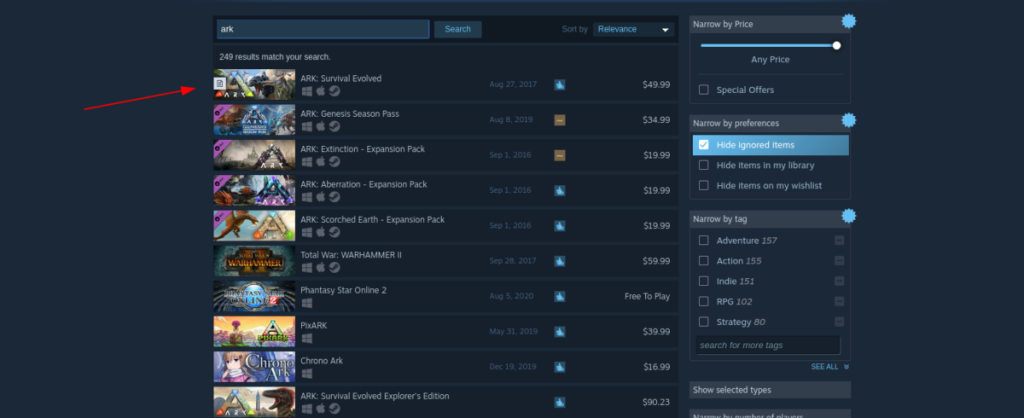
Sau khi bạn nhấp vào nút “CỬA HÀNG”, bạn sẽ thấy trang chính của Steam Storefront. Từ đây, tìm hộp tìm kiếm và nhấp chuột vào hộp tìm kiếm. Bên trong hộp tìm kiếm, nhập “ARK: Survival Evolved” và nhấn phím Enter để tìm kiếm.
Bước 2: Xem qua kết quả tìm kiếm trên Steam cho “ARK: Survival Evolved” và nhấp vào nó bằng chuột. Khi nhấp vào ARK trong kết quả tìm kiếm, bạn sẽ được đưa đến trang ARK: Survival Evolved Steam Storefront.
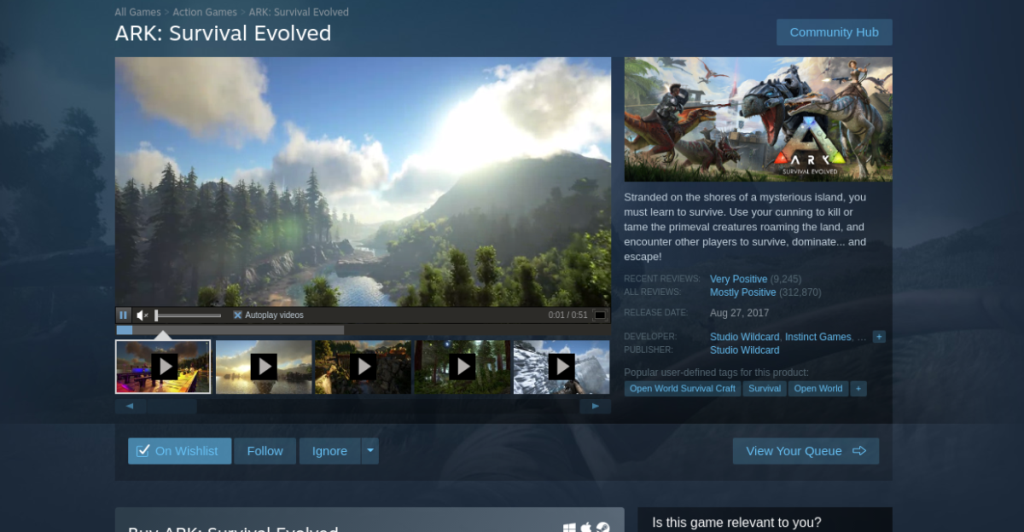
Trên trang Steam Storefront cho ARK, tìm nút “Thêm vào giỏ hàng” màu xanh lục và nhấp vào nút đó. Bằng cách chọn nút này, bạn sẽ thêm trò chơi vào giỏ hàng trong tài khoản của mình. Sau đó, nhấp vào biểu tượng giỏ hàng để kiểm tra trò chơi và mua nó cho tài khoản của bạn.
Bước 3: Sau khi mua ARK cho tài khoản Steam của bạn, hãy truy cập thư viện Steam của bạn. Bạn có thể thực hiện việc này bằng cách chọn nút “THƯ VIỆN” ở đầu ứng dụng (bên cạnh “CỬA HÀNG”).
Bên trong thư viện Steam của bạn, hãy tìm kiếm “ARK”. Nó phải ở đầu danh sách vì nó bắt đầu bằng chữ “A”. Khi bạn đã tìm thấy trò chơi, hãy nhấp vào trò chơi bằng chuột để truy cập trang trò chơi của trò chơi.
Bước 4: Trên trang trò chơi của ARK, tìm nút “CÀI ĐẶT” màu xanh lam và nhấp vào nút đó bằng chuột. Bằng cách chọn nút này, Steam sẽ bắt đầu tải xuống và cài đặt ARK: Survival Evolved vào máy tính của bạn. Hãy kiên nhẫn vì có thể mất thời gian để tải xuống.

Khi trò chơi hoàn tất tải xuống PC Linux của bạn, nút màu xanh lam sẽ chuyển thành nút "CHƠI" màu xanh lục. Nhấp vào nó để bắt đầu trò chơi! Vui thích!
Xử lý sự cố
Bạn gặp sự cố với ARK hoặc muốn tìm hiểu cách chạy phiên bản Windows thay vì phiên bản gốc? Hãy xem trang ProtonDB cho ARK: Survival Evolved để biết thêm thông tin!
Hướng dẫn chi tiết cách thiết lập OpenMediaVault trên Raspberry Pi 4, bao gồm cài đặt Raspbian Lite và cấu hình hệ thống hiệu quả.
Hướng dẫn chi tiết cách sử dụng trình cài đặt trình điều khiển trên Manjaro Linux cho cả CLI và GUI.
Nếu bạn sử dụng nhiều PPA trên PC Ubuntu của mình và gần đây đã nâng cấp lên Ubuntu 20.04, bạn có thể nhận thấy rằng một số PPA của bạn không hoạt động, vì chúng
Brave là một trình duyệt tập trung vào quyền riêng tư, bảo mật và dễ sử dụng. Hướng dẫn chi tiết cách sao lưu và khôi phục hồ sơ Brave.
Bạn mới sử dụng Linux và muốn thêm nhạc của mình vào Rhythmbox nhưng không chắc về cách thực hiện? Chúng tôi có thể giúp! Hãy làm theo hướng dẫn này khi chúng tôi xem xét cách thiết lập
Bạn có cần truy cập PC hoặc Máy chủ Ubuntu từ xa từ PC Microsoft Windows của mình không? Không chắc chắn về cách làm điều đó? Làm theo hướng dẫn này khi chúng tôi chỉ cho bạn
Bạn có sử dụng trình duyệt web Vivaldi làm trình điều khiển hàng ngày trên Linux không? Bạn đang cố gắng tìm cách sao lưu cài đặt trình duyệt của mình để giữ an toàn? chúng tôi
Cách tải xuống Podcast từ Linux Terminal với Podfox
Cách dọn dẹp và tăng tốc Ubuntu
Bạn đang cần một ứng dụng khách podcast tốt, thanh lịch cho máy tính để bàn Linux của mình? Nếu vậy, bạn cần dùng thử CPod. Đó là một ứng dụng nhỏ thân thiện giúp lắng nghe








